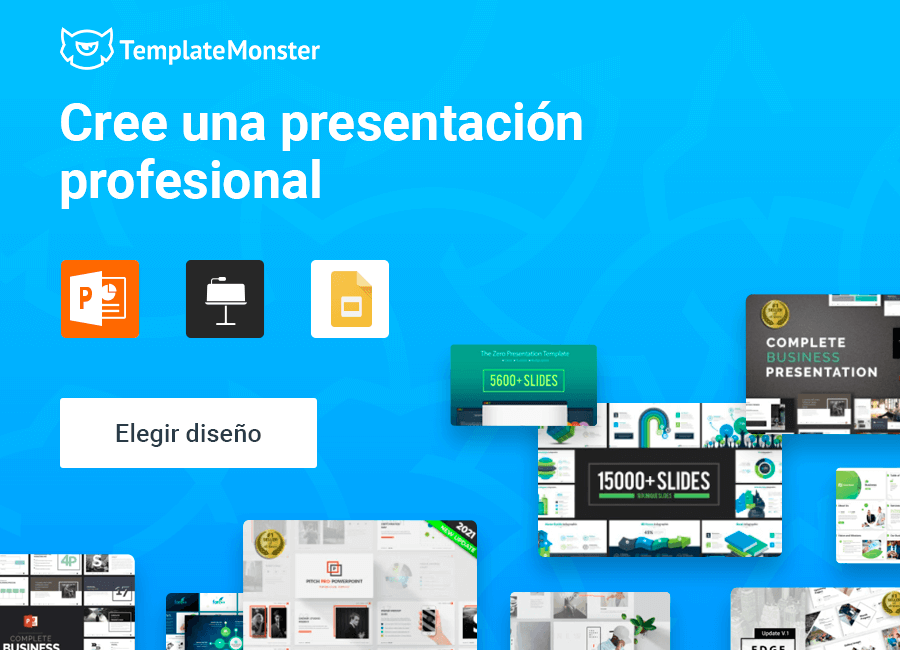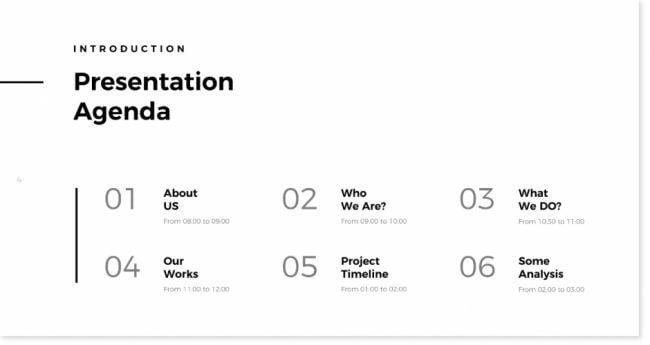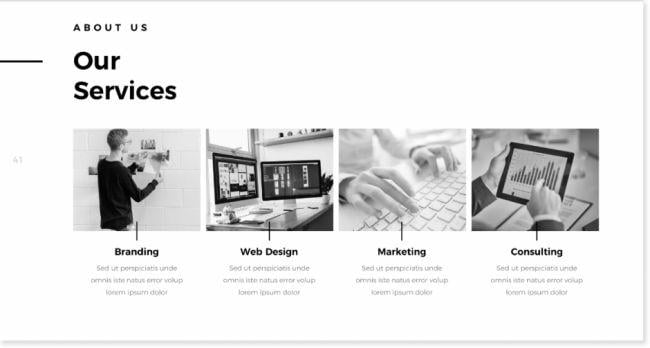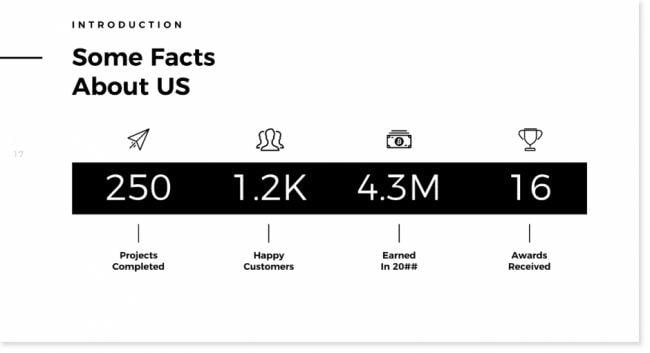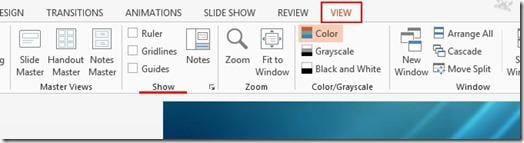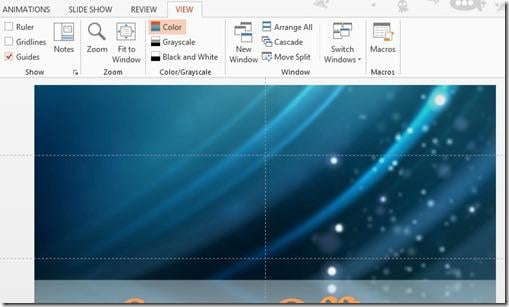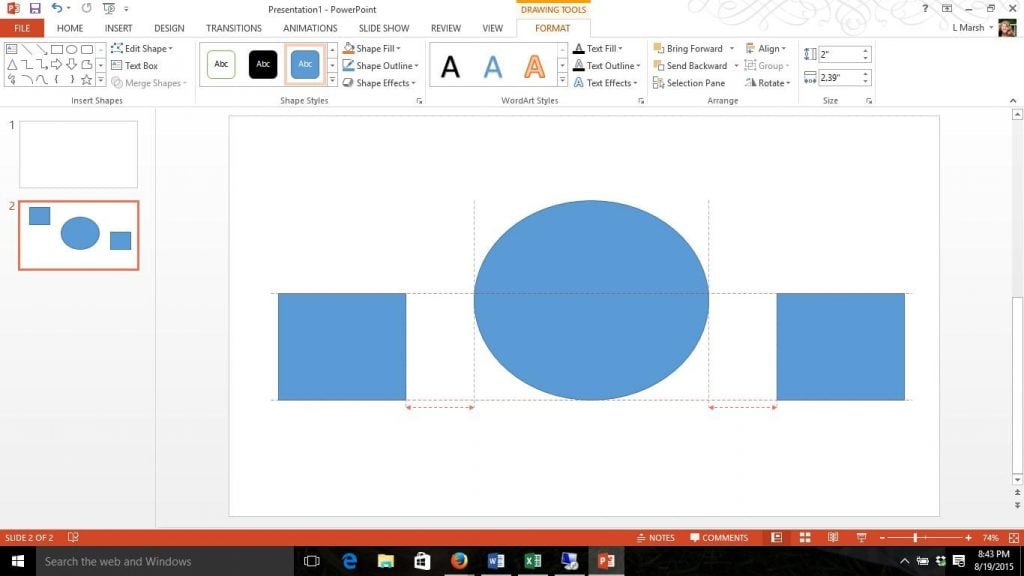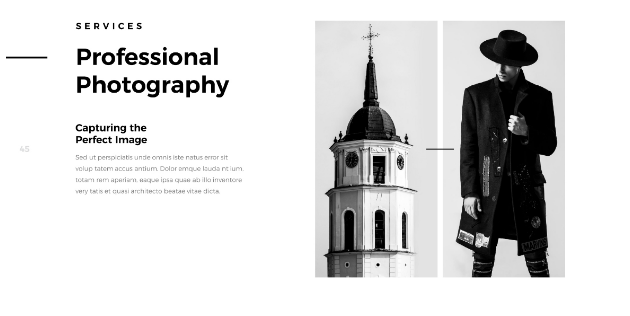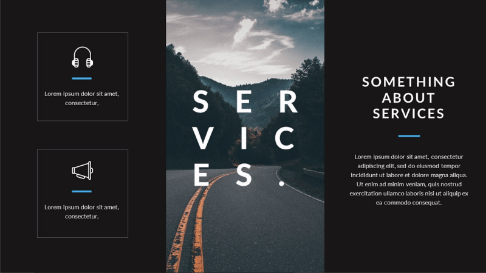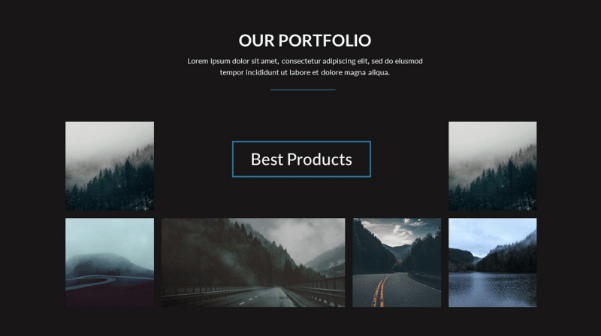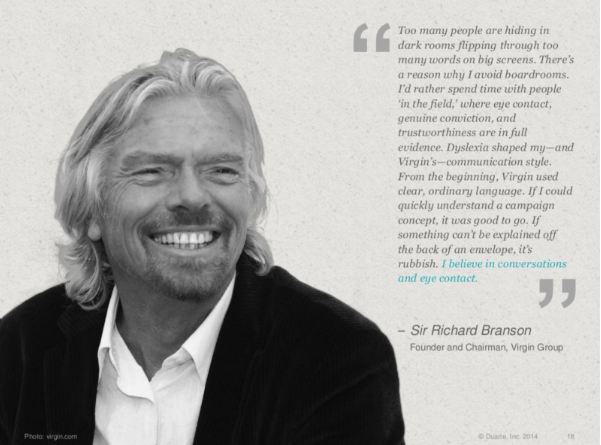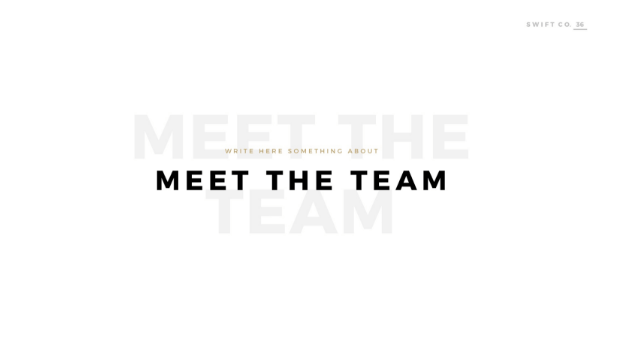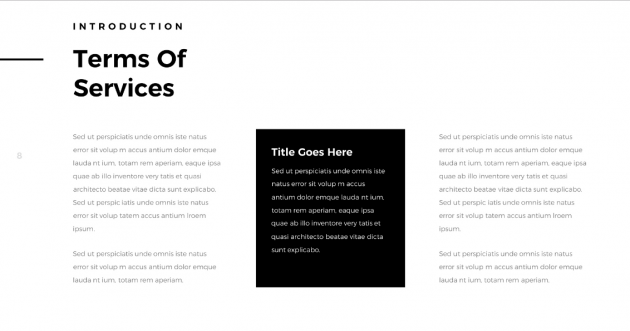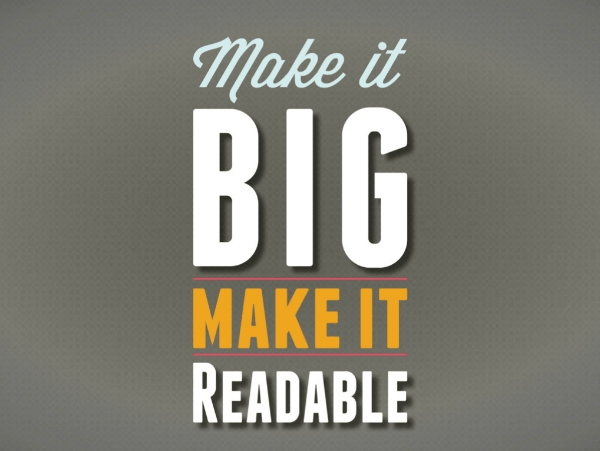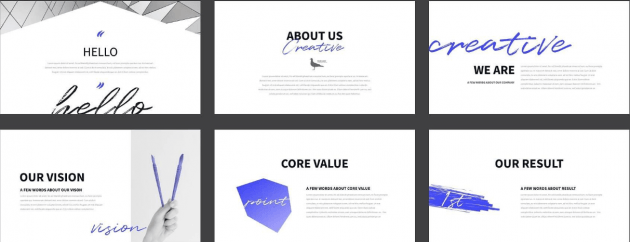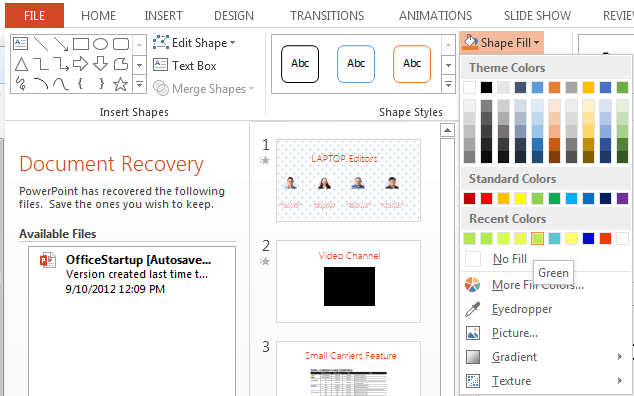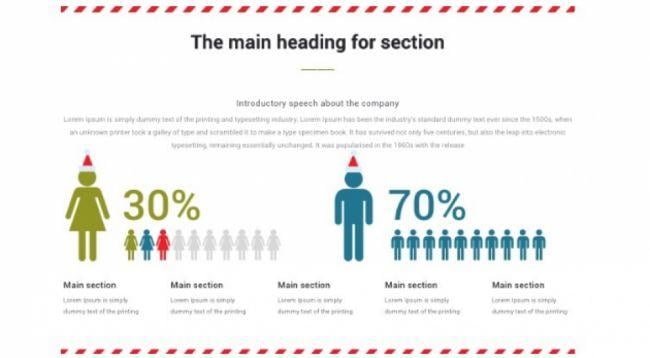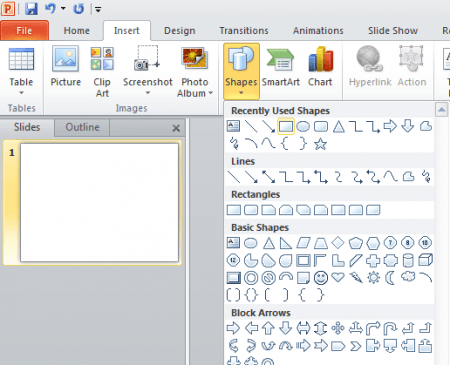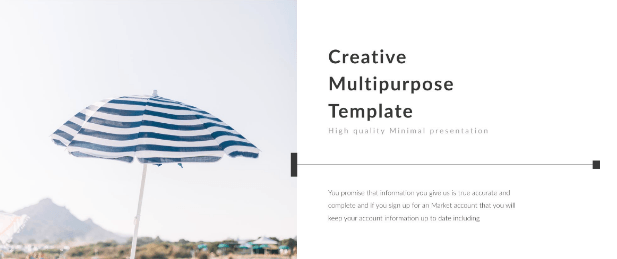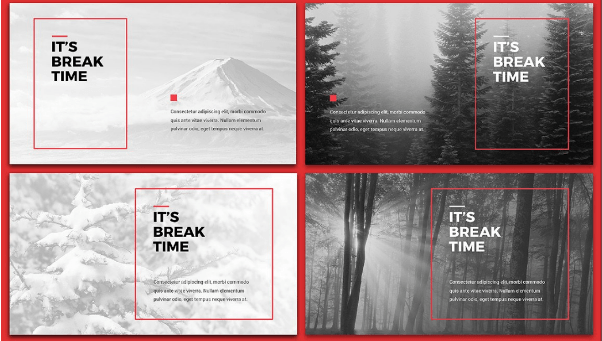Diseño en PowerPoint: instrucciones paso a paso para crear diapositivas increíbles
Microsoft PowerPoint es un programa de creación de presentación de diapositivas que te ayuda a presentar tus pensamientos e ideas de forma dinámica y visualmente convincente.
En cuanto a las plantillas de PowerPoint, la belleza no es el único factor importante. De hecho, el objetivo clave del diseño de cualquier presentación es mejorar visualmente la percepción de alguna idea. Así que, este tipo de plantilla puede ayudarte a alcanzar tu objetivo, ya sea el aumento de ventas, la próxima etapa de negociaciones o simplemente la entrega de alguna información/idea.
El empresario estadounidense, Thomas Watson, solía decir: "El buen diseño es el buen negocio".
¿Qué son los tres principios básicos del diseño de diapositivas?
Orden y estructura
La estructura ideal de tu presentación te ayudará a ser claro y directo en la entrega de tu idea. Siguiendo esta regla, serás la persona en la que otros puedan confiar fácilmente.
El orden de las diapositivas te ayuda a enfocarte en los elementos más importantes y crea la lógica correctade como se puede leer y percibir tu información.
¿Qué significa crear el orden y la estructura correctos de la presentación?
- Usa fuentes, colores y formas para crear la jerarquía visual. Presta atención al estilo de tus diapositivas.
Echa un vistazo al ejemplo a continuación. Esta es una presentación sencilla en blanco y negro con una jerarquía clara.
¿Notaste una línea en cada diapositiva?
- Usa reglas, líneas de cuadrícula (gridlines) y guías.
Haz clic en la pestaña View (Ver) y encuentra la opción Show (Mostrar). Aquí puedes activar la regla, las líneas de cuadrícula y las guías.
En la siguiente diapositiva puedes ver las guías:
Las guías inteligentes son útiles para alinear y cambiar con precisión el tamaño de las formas.
- Copia tu diapositiva y sus elementos para crear una nueva. El buen diseño de presentación es una repetición de elementos, colores y otros objetos.
Puedes ver que el mismo elemento (línea) aparece en cada diapositiva de la presentación.
Enfoque
Es imposible para nuestros ojos enfocarse en muchos elementos a la vez. Pues, es esencial que tu audiencia vea exactamente lo que estás tratando de mostrar y entregar.
Debes colocar tus elementos esenciales de tal manera que tu audiencia los note de inmediato.
Por ejemplo, aquí primero ves la imagen con la palabra "Servicios".
También puedes destacar alguna frase o sección importante de tu diapositiva con cualquier color o marco.
Puedes hacer que tu audiencia se centre en la información más importante utilizando diferentes tamaños y colores de la fuente.
Simplicidad y claridad
Hoy en día la simplicidad se vuelve cada vez más popular.
Por ejemplo, la frase «Conoce al equipo» se ve de manera clara y directa.
¿De qué se compone el diseño de tu presentación?
Optimización de texto
En tu presentación de PowerPoint toda la información se debe presentar brevemente y se debe resaltar los puntos más críticos.
Jerarquía de texto. Echa un vistazo a la diapositiva a continuación. Primero ves la palabra AUDIENCIA.
El tamaño y el color de la fuente pueden ayudarte a crear la jerarquía de texto. Además, es una buena idea usar fuentes decorativas para tus títulos.
Presta atención a la estructura semántica del texto:
- la idea principal;
- el contenido principal de la diapositiva;
- quien todavía está interesado, es bienvenido a ver otras partes de la presentación;
- elementos y explicaciones específicos;
- detalles.
Legibilidad y tamaño de letra. Te sugerimos que uses 24-28 puntos para tu presentación verbal y 12-14 puntos para una presentación que se crea sólo para leer.
Es mejor usar la alineación izquierda del párrafo. Examina la diapositiva a continuación.
Corrección ortográfica. Asegúrate de que la ortografía y la gramática de tu texto son correctas y están libres de errores para evitar cualquier inconveniente.
Elige una fuente
La regla principal se muestra a continuación. Tu texto debe ser lo suficiente grande y legible.
Este es un tono en que estás hablando con tu audiencia. Te recomendaríamos usar no más de 2-3 fuentes en tu presentación.
Las fuentes decorativas se usan generalmente para títulos. Asegúrate de que hay una diferencia entre la fuente del título y aquella de la parte central del texto.
Los comentarios se utilizan para aclarar detalles.
Elige una paleta de colores para tu presentación
El color es una parte importante del diseño y la comunicación en general. El color es una parte visual de tu presentación.
La paleta corporativa debe aplicarse a todas las comunicaciones de marketing, incluso a las presentaciones de PowerPoint. Primero elige tu color de enfoque; a continuación, puedes elegir toda la paleta de colores.
Una forma sencilla de añadir colores en PowerPoint es usar la herramienta cuentagotas.
El principio del funcionamiento de esta herramienta es sencillo: copia el color y lo aplica al objeto seleccionado.
Elige iconos
Siempre es útil añadir elementos visuales a la presentación. Hay muchas maneras de obtener iconos en línea; algunos de los iconos de la web son incluso gratuitos. No te olvides de usar iconos del mismo estilo y del mismo color.
Usa formas
- formas para separar diferentes secciones / bloques semánticos:
- formas para atraer la atención:
Conclusión
Recuerda que hay tres criterios principales para toda presentación exitosa: lo que cuentas, cómo lo cuentas y lo que muestras (diseño). El diseño profesional ayudará a las personas a comprender el material clave. ¡Se garantiza la comunicación exitosa!
5 Mejores plantillas PowerPoint en 2018
| Nombre de plantilla | Vendedor | Categoría | Precio |
| Infographic Pack - Plantilla PowerPoint | DigitCase | Medicina | 17 € |
| Multipurpose Business Infographic Presentation - Plantilla PowerPoint | DigitCase | Estudio de diseño | 17 € |
| Plantilla PowerPoint para negocio | DigitCase | Estudio de diseño | 17 € |
| XtrimBro - Plantilla PowerPoint polivalente | artBeta | Agencia de marketing | 17 € |
| EVOLUTION - Plantilla PowerPoint universal | Veloz | Contabilidad | 16 € |
Fuente: "Design in PowerPoint: Step-by-Step Instructions on How to Create Awesome Slides" por Natalia